
Mündəricat:
- Addım 1: Materiallar
- Addım 2: Alətlər
- Addım 3: lövhələri sifariş edin
- Addım 4: Səthə quraşdırılmış kondansatörlərdə lehim
- Addım 5: USB Prizini Yerinə Bantlayın
- Addım 6: USB Prizini lehimləyin
- Addım 7: Rezistorları əymək
- Addım 8: Rezistorları daxil edin
- Addım 9: Rezistorları lehimləyin
- Addım 10: Rezistorların ayaqlarını kəsin
- Addım 11: LEDləri daxil edin
- Addım 12: LEDləri lehimləyin
- Addım 13: LED -lərin ayaqlarını kəsin
- Addım 14: Zinətdəki Delikdən İpi Bağlayın
- Addım 15: Ornamenti Hədiyyə Edin
- Müəllif John Day [email protected].
- Public 2024-01-30 07:45.
- Son dəyişdirildi 2025-01-23 12:54.



Bu Miladda dostlarıma və ailəmə hədiyyə etmək üçün Milad bəzəkləri hazırlamaq qərarına gəldim. Bu il KiCad öyrəndiyim üçün bəzəkləri elektron lövhələrdən düzəltmək qərarına gəldim. Bu bəzək əşyalarından təxminən 20-25-i hazırladım. Süs bəzəkləri Milad ağacı kimi bir dövrə lövhəsidir. Bəzəkdə ipək ekranda konfet çubuqları, açıq misdən bəzək əşyaları, rezistorlardan hazırlanmış çələnglər və ağacdakı işıqları əks etdirən LED -lər var. İstifadə etdiyim LED -lər yavaş -yavaş rəngini dəyişərək ağaca bir az can verir. Süslənmənin yuxarı hissəsində ağacınıza bir iplə asmaq üçün bir çuxur var. Arxa tərəfdə Micro USB konnektoru var ki, LED -ləri gücləndirmək üçün adi telefon şarj cihazından istifadə edə bilərsiniz.
Bu Təlimat, lehim etməyi artıq bildiyinizi güman edir, buna görə də etməsəniz, əvvəlcə bunu öyrənməlisiniz. Bu Təlimat lehimdən başqa heç bir xüsusi bacarıq tələb etmir.
Addım 1: Materiallar
Hər bir bəzək üçün aşağıdakı materiallara ehtiyacınız var:
- Dövrə lövhəsi. Elektrik lövhəsinin sifarişi ilə bağlı məlumat üçün 3 -cü addıma baxın.
- 1/8 vatt, 1k Ohm rezistorlar. Miqdarı 14. Rezistorun uzunluğu təxminən 3,3-3,6 mm olmalıdır. Digi-Key hissə nömrəsi CF18JT1K00CT-ND.
- 3 mm rəng dəyişən LED-lər. Miqdarı 14. SparkFun hissə nömrəsi COM-11448. Digi-Key hissə nömrəsi 1568-1196-ND.
- USB Micro B yuvası. Miqdarı 1. Digi-Key hissə nömrəsi 732-5958-1-ND.
- 3.3µF 0805 keramika kondansatörləri. Miqdarı 3. Digi-Key hissə nömrəsi 1276-6461-1-ND.
- Bəzəyi asmaq üçün qısa bir ip. Hemptique qırmızı ipindən istifadə etdim.
- USB şarj cihazı və Micro B fişində bitən USB kabeli. Hədiyyə olaraq verdiyim bəzək əşyaları üçün, quraşdırılmış kabeli olan USB şarj cihazı olan Digi-Key 993-1293-ND hissə nömrəsindən istifadə etdim. Dörd bəzək asdığım ağ olan öz ağacım üçün bu dörd portlu USB şarj cihazından və bu 6 ayaqlı ağ kabellərdən istifadə etdim.
Addım 2: Alətlər

Aşağıdakı vasitələrə ehtiyacınız olacaq:
- Cımbız. Vetus əyri cımbızdan istifadə etdim.
- Skotç lent.
- Yuyan kəsicilər. Bunları istifadə etdim.
- Tornavida uclu havya. Weller WLC-100 istifadə etdim.
- Dəmir üçün konik uc. Weller ST7 istifadə etdim.
- Lehim. MG Chemicals qurğusuz təmiz olmayan 0.032 "lehimdən istifadə etdim.
- İncə lehim. Qurğuşunsuz təmiz olmayan 0.02 "lehim istifadə etdim.
- PCB -ni cızmayacaq təmiz, hamar bir iş səthi. Bu silikon matdan istifadə etdim.
Adımda başqa cür qeyd edilmədiyi təqdirdə, tornavida ucundan və 0.032 lehimdən istifadə etməlisiniz.
Addım 3: lövhələri sifariş edin


Lövhələrimi Çində EasyEDA tərəfindən istehsal etdim. Ucuz olduqları üçün seçdim və yaşıl rəngli maska təklif edirəm.
Bununla birlikdə, EasyEDA -nın bir nümayəndəsi ilə əlaqə saxladım və o deyir ki, EasyEDA hazırda JLCPCB adlı ayrı bir veb saytına istehsalını dayandırmaq mərhələsindədir. JLCPCB -dən sifariş vermək üçün tam təlimatlar buradadır, amma aşağıda əsasları nəzərdən keçirəcəyəm.
Bu addıma əlavə edilmiş TreeOrnament.zip faylını yükləyərək başlayın.
Sonra https://jlcpcb.com/quote saytına daxil olun və ya daxil olun və ya hesab yaradın.
Sonra, "Gerber faylınızı əlavə et" düyməsini basın və əvvəllər yüklədiyiniz TreeOrnament.zip kopyasını göstərin.
Təəssüf ki, JLCPCB avtomatik olaraq Gerber fayllarından ölçüləri doldurmur. Beləliklə, 80mm x 99mm ölçülərini əl ilə qoydum. "Layers" ı "2" olaraq təyin etməlisiniz və "PCB Qty" ni sifariş etmək istədiyiniz lövhələrin sayına təyin edə bilərsiniz. (Ən azı 10 lövhə də əldə edə bilərsiniz, çünki yalnız 5 almaq daha ucuz görünmür. Yeganə fərq, göndərilmənin 5 üçün bir az daha ucuz başa gələ bilər.) "PCB Qalınlığı" nı "olaraq" olaraq təyin edin. 1.0 "yazın və" PCB Rəngini "" Yaşıl "olaraq təyin edin (nədənsə fərqli bir ağac rəngi istəmirsinizsə). "Səthi Finiş" i "ENIG-RoHS" olaraq təyin etdim. Digər səthlər daha ucuzdur, amma sınamamışam və nə qədər yaxşı görünəcəklərini bilmirəm. "Mis Ağırlığı" nı "1.0" olaraq qoyun və "Qızıl Parmaklar" ı "Xeyr" olaraq təyin edin. "Material Details" ı olduğu kimi tərk edə bilərsiniz və "Panel by JLCPCB" dən "Xeyr" olaraq çıxa bilərsiniz.
İndi ekranın sağ tərəfindəki mavi "Səbətə Saxla" düyməsini basın. (Bunu görmək üçün geri qayıtmaq lazım ola bilər.)
Bu nöqtədə, istəsəniz lövhəyə baxmaq üçün "Gerber Viewer" bağlantısından istifadə edərək uğurla yükləndiyinə əmin ola bilərsiniz. Xoşbəxt olanda "Təhlükəsiz şəkildə yoxla" düyməsini basın. Oradan yoxlamaq asan olmalıdır.
ENIG finişli TreeOrnament lövhəsinin 10 nüsxəsini sifariş etmək (tövsiyə etdiyim budur) 20 dollara, DHL vasitəsilə ABŞ -a göndərilmə isə 17.11 dollara başa gəlir. (Bununla birlikdə, EasyEDA/JLCPCB sözçüsünə görə, çatdırılma ilk sifarişinizdə pulsuzdur.)
Devre kartı dizaynı açıq mənbəyidir (CC-BY-SA 4.0) və onu dəyişdirmək istəyirsinizsə, KiCad mənbə faylları bu github deposunda mövcuddur.
Addım 4: Səthə quraşdırılmış kondansatörlərdə lehim





Süslənmənin arxa tərəfində, ayrılan kondansatörləri bağlamaq üçün üç cüt səthə yastıq var. Onları belə lehimləyirəm:
- Lehimləmə dəmirini yastıqlardan birinə qoyun.
- Yastığa əridilmiş lehimdən gözəl bir ləkə almaq üçün lehimə yastığa toxunun.
- Lehimləmə dəmiri yerində olarkən, lehimi ərimiş vəziyyətdə saxlayaraq, cımbızla kondansatörü düzgün yerə yerləşdirin.
- Lehimləmə dəmirini çıxarın. Kondansatör artıq bir ucunda bağlanmalıdır.
- Kondansatörün digər ucunu lehimləyin ki, tam bağlıdır.
Addım 5: USB Prizini Yerinə Bantlayın




USB prizini lövhənin arxasına daxil edin və sonra yerində saxlamaq üçün skotç lentindən istifadə edin.
Addım 6: USB Prizini lehimləyin





USB yuvasını lehimləyin. Hər iki tərəfdəki iki böyük sancağı lehimləməlisiniz və beş kiçik sancaqdan ikisini də lehimləməlisiniz. (Xüsusilə, üç sıranın hər bir ucundakı sancaqları lehimləməlisiniz. İstəsəniz bütün beş sancağı da lehimləyə bilərsiniz.) Kiçik sancaqları lehimləmək üçün burada nazik lehimdən və konik ucdan istifadə etməyi məsləhət görürəm.
Kassa yerinə lehimləndikdən sonra onu tutan skotç lentini çıxarın.
Addım 7: Rezistorları əymək



Rezistorun ayaqlarını bədənə mümkün qədər yaxın 90 dərəcə bir açı ilə bükün. Bunu yalnız əllə edə bilərsiniz; heç bir alətə ehtiyac yoxdur.
Addım 8: Rezistorları daxil edin




Rezistoru lövhənin ön hissəsinə daxil edin. Sonra, rezistoru yerində saxlamaq üçün dirsək ayaqlarını bükün.
Addım 9: Rezistorları lehimləyin



Lövhənin arxa tərəfində rezistorları yerində lehimləyin.
Addım 10: Rezistorların ayaqlarını kəsin



Lehimləndikdən sonra rezistorların ayaqlarını kəsmək üçün yuyulma kəsicilərindən istifadə edin.
Addım 11: LEDləri daxil edin




LEDləri daxil edin və yerində saxlamaq üçün ayaqları bükün. LED -in qısa ayağı kvadrat yastığa, LED -in uzun ayağı isə yuvarlaq yastığa keçir.
Addım 12: LEDləri lehimləyin



Lövhənin arxa tərəfində, LEDləri yerində lehimləyin.
Addım 13: LED -lərin ayaqlarını kəsin


Lehimdən sonra LED -lərin ayaqlarını kəsmək üçün yuyulma kəsicilərindən istifadə edin.
Addım 14: Zinətdəki Delikdən İpi Bağlayın



İstədiyiniz uzunluqdakı ipi kəsin və sonra bəzəyin üstündəki delikdən bağlayın. Süsünüz ağacınıza asılmağa hazırdır!
Addım 15: Ornamenti Hədiyyə Edin


Bu bəzək əşyalarının çoxunu hədiyyə olaraq verdim. Bitmiş bəzəyi antistatik çantaya daxil edərdim. Sonra ünvan etiketində bəzi sadə təlimatları çap etdim və etiketi çantaya yapışdırdım. Sonra anti-statik çantanı və USB şarj cihazını toxuma kağızı ilə sarardım. Sonra toxuma kağızı hədiyyə çantasına daxil edərdim.
Zinət əşyalarınızı bağlamadan əvvəl sınamağı unutmayın!
Tövsiyə:
LED Milad Ağacı Dekorasiyası: 3 Addım (Şəkillərlə birlikdə)

LED Milad Ağacı Dekorasiyası: Hamıya salam. Milad yaxınlaşdıqca bəzi LEDlər, bəzi rezistorlar və 555 taymer IC ilə gözəl bir Milad ağacı bəzəyi yaratmağa qərar verdim. Lazım olan bütün komponentlər THT komponentləridir, lehimləmə SMD komponentlərindən daha asandır
Milad Süslənməsi: 9 addım

Milad bəzəyinin yanıb -sönməsi: Milad bəzəyinə bir az əlavə etmək istəyim var idi. Buna görə bunu etmək üçün ən sadə sxem multivibrator (Flip Flip) sxemindən istifadə etmək olacaq. Ancaq komponentlər siyahısını taradıqdan sonra uyğun bir tranzistor və kondansatör tapa bilmirəm
Milad ağacı LED işıqları: 6 addım (şəkillərlə birlikdə)

Milad Ağacı LED İşıqları: Bu, MIDI işıq nəzarətçimizlə eyni çap lövhəsini istifadə edən sürətli və sadə bir layihədir. https://www.instructables.com/id/MIDI-5V-LED-Strip-Light-Controller-for-the-Spielat/ 5V üç rəngli LED şeridi idarə etmək üçün Arduino Nano istifadə edir
USB Powered RGB LED Milad Ağacı: 9 Addım (Şəkillərlə birlikdə)

USB Powered RGB LED Milad Ağacı: Mən fizzPOP -un üzvü olduğum Makerspace -də bir neçə dost dostuma Miladdan əvvəl bir neçə hədiyyə edəcəyimə qərar verdim. Qərara gəldim ki, onları tamamilə özüm tiksəm, bir dəst hazırlayaram ki, bir az əylənsinlər
Milad Dövrə Kartı: 4 addım
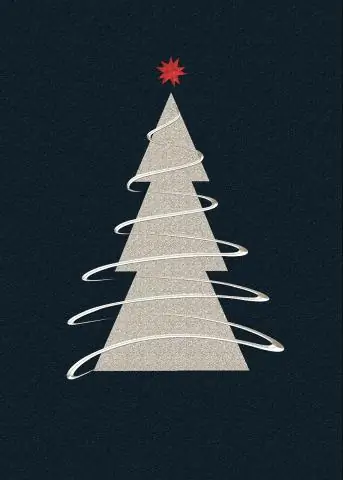
Milad Dövrə Kartı: Milad kartımda sadə bir dövrə yaratmaq üçün maşın keçirici keçiricidir. İletken iplik dikişləri 3V düyməli bir batareyanı LED ilə birləşdirir. İki boş uç, onları bir yay bağlayaraq bağlana bilən sadə bir keçid yaradır. Bu müddət ərzində
